Heim >Backend-Entwicklung >PHP-Tutorial >So fügen Sie Eclipse ein Plug-in hinzu, um das Hinzufügen, Löschen, Ändern und Abfragen von PHP zu ermöglichen
So fügen Sie Eclipse ein Plug-in hinzu, um das Hinzufügen, Löschen, Ändern und Abfragen von PHP zu ermöglichen
- little bottlenach vorne
- 2019-04-23 15:33:542939Durchsuche
Dieser Artikel beschreibt hauptsächlich den Prozess des Hinzufügens von Plugins zu Eclipse, um das Hinzufügen, Löschen, Ändern und Abfragen von PHP zu implementieren. Es hat einen gewissen Lernwert und interessierte Freunde können mehr darüber erfahren.
1: PHP-Plugin zu Eclipse hinzufügen Eclipse-Video-Tutorial
1. Suchen Sie unter „Hilfe“ nach „“. „Neue Software installieren“ auf der Hauptschnittstelle. Wählen Sie dann unter „Arbeiten mit“ die Option „Alle verfügbaren Sites“ aus. Da Sie suchen müssen, müssen Sie geduldig warten:
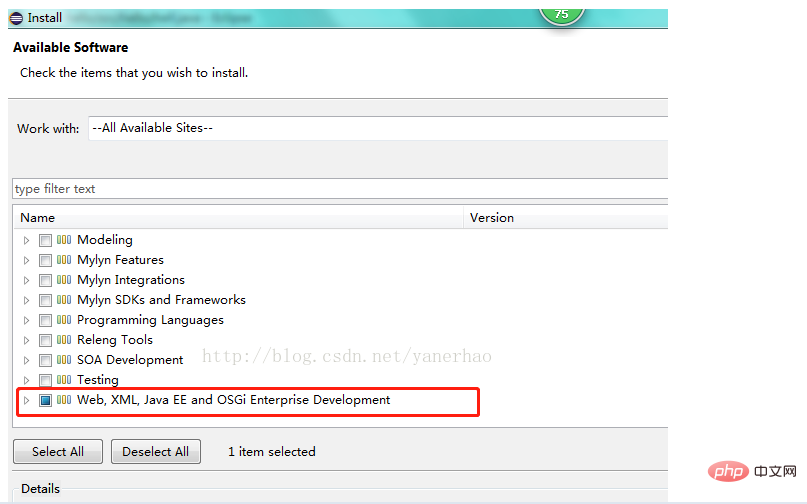
2. Wählen Sie Webentwicklungssoftware aus und suchen Sie die PHP Development Tools (PDT)-Software. Überprüfen Sie dies und klicken Sie auf Weiter.

Finden Sie PHP-Entwicklungstools (PDT) über die Optionen Web.XML, JAVA EE und OSGI.
3. Klicken Sie auf „Fertig stellen“, um die Installation von PHP abzuschließen.
4. Klicken Sie auf „Ja“, um Eclipse neu zu starten.
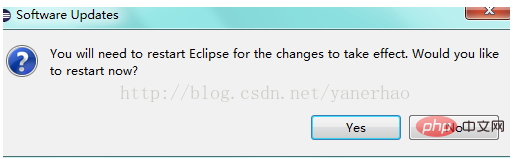
5. Gehen Sie zu „Einstellungen“ und Sie können PHP sehen. (Wenn dies nicht gelingt, können Sie die Standardversion von der offiziellen Eclipse-Website herunterladen und das PHP-Plug-in installieren.)
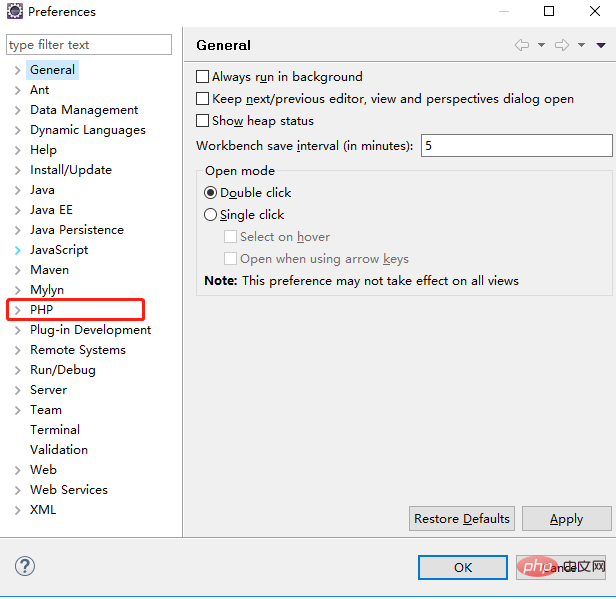
7. Menü -> Neu->Projekt->PHP->PHP-Projekt, geben Sie einen Namen an, dann können Sie ihn verwenden, aber achten Sie darauf, dass er mit dem vorherigen Alias-Teil übereinstimmt, sonst ist er nicht zugänglich:
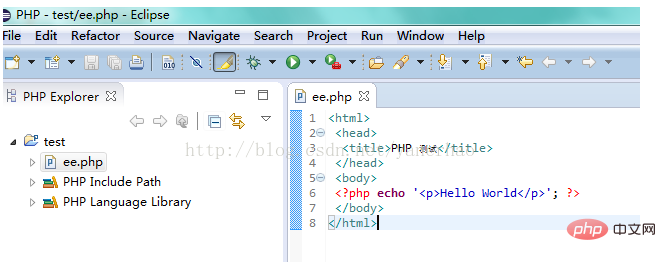
8. Der letzte Schritt besteht darin, das ee.php-Quellprogramm im Testprojekt auszuführen
8.1. Eclipse ist ein Entwicklungstool und erfordert einen Server wie Apache. Bei der Installation wird ein Wamp-Ordner mit einem WWW-Ordner darin erstellt und die Datei http://localhost/ eingegeben. .php reicht aus. Dies ähnelt anderen gewöhnlichen Editoren wie Sublinme und kann nicht den Schwerpunkt von Eclipse auf integrierte Funktionen widerspiegeln.
8.2. Verwenden Sie den lokalen Eclipse-Browser. Zuerst ruft Fenster->Ansicht anzeigen->Andere->Allgemein->Interner Webbrowser den lokalen Browser auf. Zuerst müssen Sie den Arbeitsbereich von Eclipse konfigurieren, der auf das www-Verzeichnis von wamp eingestellt sein muss. Auf diese Weise kann Eclipse den laufenden Effekt direkt sehen.
2: Beispiele für das Hinzufügen, Löschen, Ändern und Abfragen von PHP
1. Projektstruktur
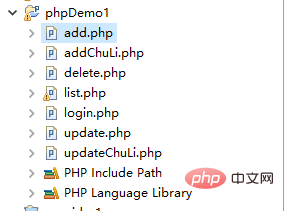
2. Hinzugefügt
add.php
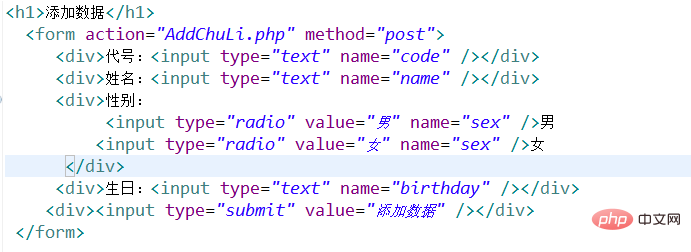
addChuLi.php
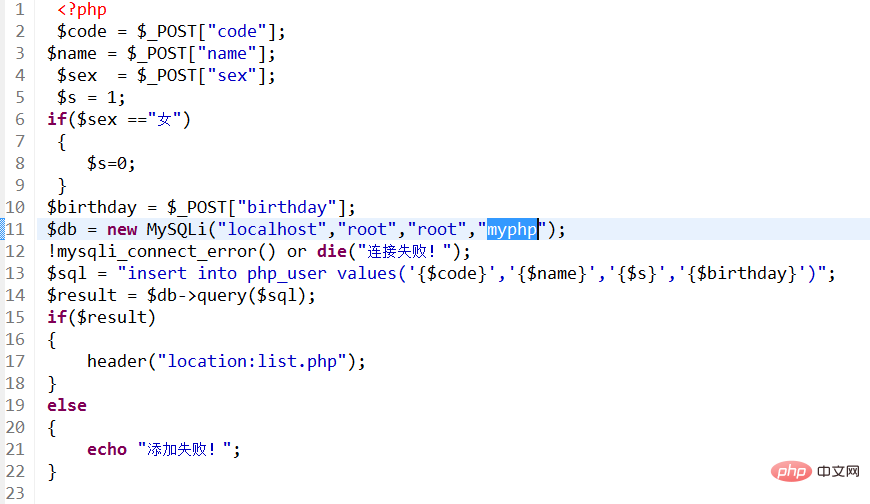
3. Liste
list.php
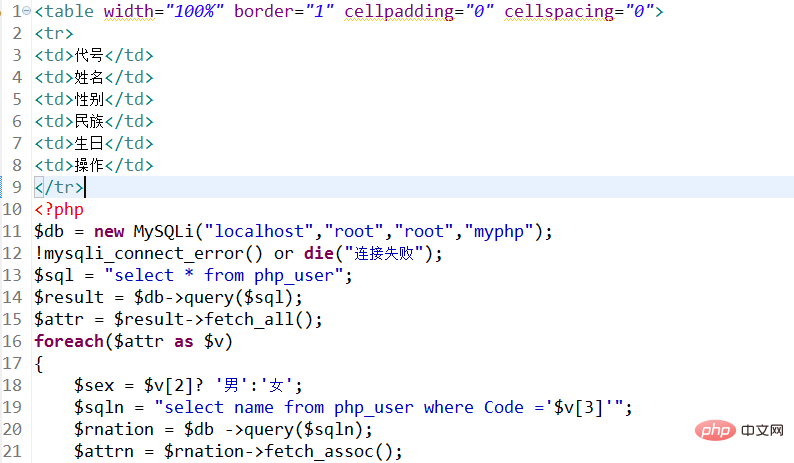
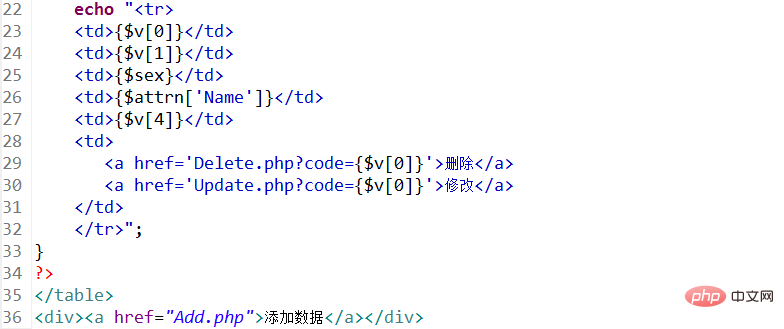
4. Ändern
update.php
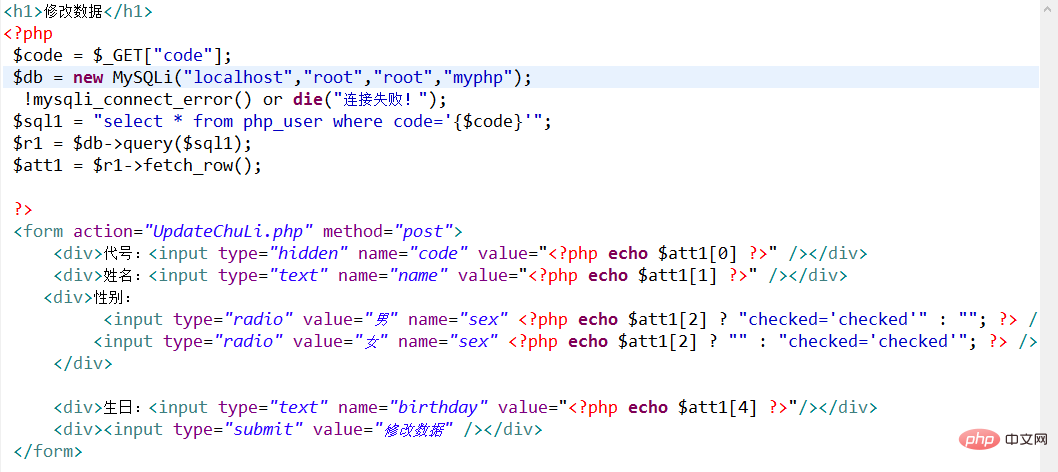
updateChuLi.php
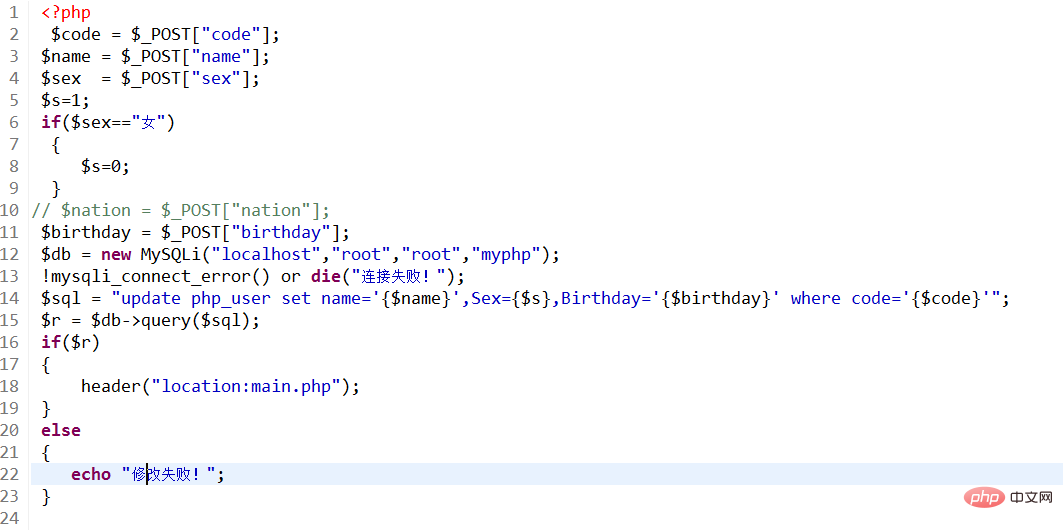
5. Löschen
delete.php
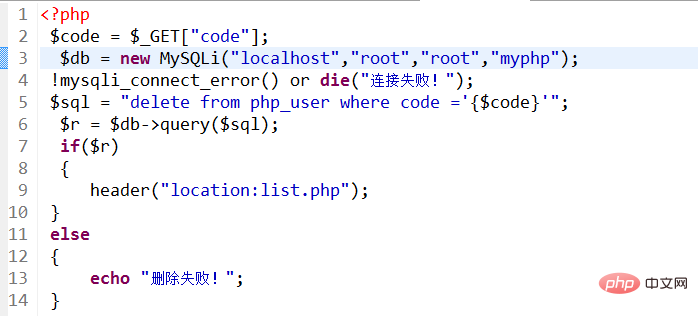
Verwandte Tutorials: PHP-Video-Tutorial
Das obige ist der detaillierte Inhalt vonSo fügen Sie Eclipse ein Plug-in hinzu, um das Hinzufügen, Löschen, Ändern und Abfragen von PHP zu ermöglichen. Für weitere Informationen folgen Sie bitte anderen verwandten Artikeln auf der PHP chinesischen Website!

